| Ignorer les liens de navigation | |
| Quitter l'aperu | |

|
Guide d'installation du serveur Sun Blade X3-2B (anciennement Sun Blade X6270 M3) pour les systèmes d'exploitation Windows |
| Ignorer les liens de navigation | |
| Quitter l'aperu | |

|
Guide d'installation du serveur Sun Blade X3-2B (anciennement Sun Blade X6270 M3) pour les systèmes d'exploitation Windows |
L'utilisation de cette documentation
A propos du Guide d'installation de Sun Blade X3-2B pour systèmes d'exploitation Windows
A propos de l'installation du SE Windows
Préparation à l'installation du système d'exploitation
Installation du système d'exploitation Windows
Installation des outils système du serveur et mise à jour des pilotes
Installation des outils système du serveur
Cette procédure décrit comment mettre à jour les pilotes du système du serveur à l'aide de l'application Windows InstallPack qui est disponible avec le logiciel Oracle System Assistant et le package logiciel téléchargé spécifique au serveur.
Pour plus d'informations, reportez-vous à Obtention des logiciels et des microprogrammes du serveur.
Les pilotes du système de serveur se trouvent dans le répertoire suivant :
Windows\version\Drivers
où version est la version installée du SE Windows.
Ce dernier se nomme : ORACLE_SSM
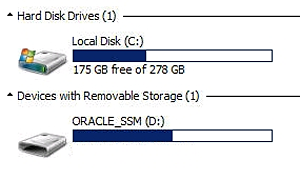
Pilote:\ORACLE_SSM\Windows\ version\installer.
où version est la version installée du SE Windows.
L'application InstallPack s'affiche.
Assurez-vous que l'option pour installer Supplemental software n'est pas sélectionnée.
Remarque - L'option Supplemental software vous permet d'installer les outils système du serveur.